Najlepsze aplikacje do klonowania aplikacji na iPhonea w celu uruchomienia wielu kont | Nie jest wymagany jailbreak

Dowiedz się, jak sklonować aplikacje na iPhone

WhatsApp stał się integralną częścią naszych codziennych interakcji. Wprowadzenie WhatsApp Web umożliwiło użytkownikom płynne przejście między telefonem a komputerem. Jednak w przeciwieństwie do aplikacji mobilnej WhatsApp, prywatność i bezpieczeństwo Twojej sieci WhatsApp były poniżej normy, szczególnie na komputerze stacjonarnym dla wielu użytkowników. Aby temu zaradzić, w tym artykule pokażemy, jak zabezpieczyć sieć WhatsApp hasłem.

Ale czy warto umieszczać hasło w WhatsApp Web? Krótka odpowiedź brzmi: tak. Konfigurując hasło do konta internetowego WhatsApp, tworzysz solidną barierę przed nieautoryzowanym dostępem, zapewniając, że Twoje prywatne rozmowy pozostaną prywatne. Ale zanim zaczniemy, spójrzmy na kilka rzeczy, które powinieneś wiedzieć.
Zabezpieczanie sieci WhatsApp hasłem to dobra praktyka chroniąca rozmowy i dane osobowe. Jednakże przed wykonaniem kolejnych kroków należy wziąć pod uwagę następujące kwestie:
Postępując zgodnie z tymi wytycznymi, możesz zwiększyć bezpieczeństwo swojej sieci WhatsApp i zminimalizować ryzyko nieautoryzowanego dostępu do Twoich rozmów i danych osobowych.
Ustawianie hasła w sieci WhatsApp może wydawać się skomplikowane, ale jest proste. Wykonaj poniższe kroki.
Krok 1 : Otwórz witrynę WhatsApp w preferowanej przeglądarce na komputerze z systemem Windows lub Mac.
Krok 2 : Teraz kliknij ikonę z trzema kropkami w prawym górnym rogu listy czatów.

Krok 3 : Wybierz Ustawienia.

Krok 4 : W Ustawieniach przejdź do Prywatność.

Krok 5 : Przewiń w dół i kliknij Blokada ekranu.

Krok 6 : Zaznacz pole obok blokady ekranu.

Krok 7 : W wyskakującym okienku „Ustaw hasło urządzenia” wprowadź żądane hasło, wprowadź je ponownie w drugim polu i kliknij OK.
Uwaga : upewnij się, że hasło składa się z co najmniej 6 znaków i stanowi kombinację liter, cyfr i znaków interpunkcyjnych.
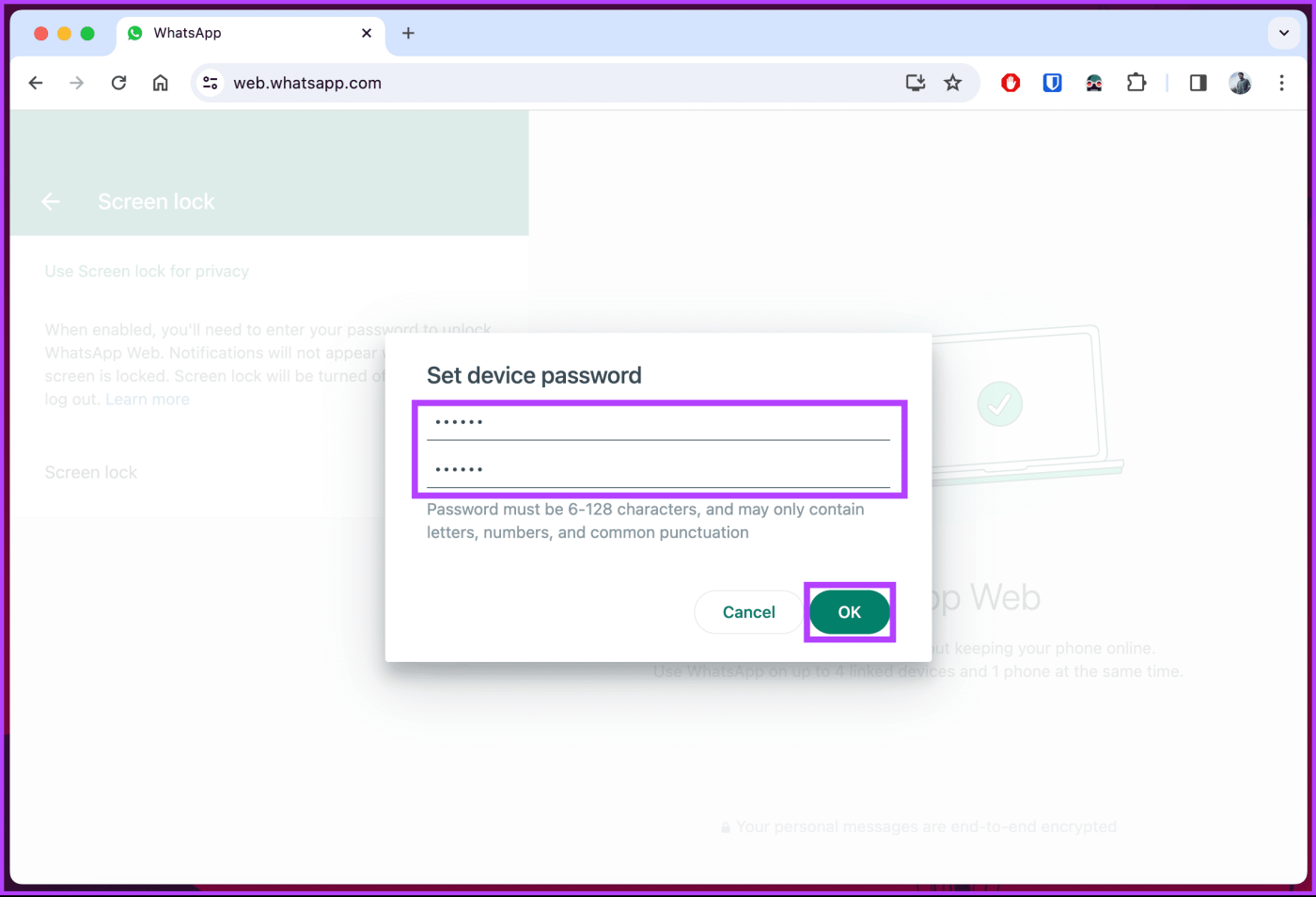
Krok 8 : Po ustawieniu hasła ustaw czas, po którym nastąpi zablokowanie ekranu. Domyślnie WhatsApp sugeruje ustawienie minutnika na „Po 15 minutach”.
Uwaga : gdy ekran jest zablokowany, powiadomienia nie będą wyświetlane.

Krok 9 : Po ustawieniu czasu kliknij strzałkę wstecz i wróć do czatów.

Otóż to. Pomyślnie ustawiłeś blokadę w sieci WhatsApp. Jeśli chcesz przetestować funkcjonalność blokady, daj mu czas na automatyczne zablokowanie o określonej godzinie. Jeśli nie chcesz czekać, wykonaj poniższe kroki.
Krok 10 : Aby sprawdzić działanie blokady, kliknij ikonę z trzema kropkami w sekcji czatu.

Krok 11 : Kliknij ekran blokady.

Proszę bardzo. Zostaniesz zablokowany w sieci WhatsApp. Teraz, aby odblokować, wpisz hasło ustawione podczas instalacji i naciśnij Enter.
Co się stanie, jeśli zapomnisz hasła internetowego WhatsApp? Czy jest sposób na jego odzyskanie? Kontynuuj czytanie.
Jeśli utracisz dostęp do WhatsApp i nie wiesz, jak odzyskać dostęp do czatów w sieci WhatsApp, co powinieneś zrobić? Nie martw się! Odzyskanie hasła jest stosunkowo proste. Cóż, WhatsApp z technicznego punktu widzenia nie pozwala na odzyskanie hasła, ale raczej będziesz musiał wylogować się z WhatsApp Web i ponownie połączyć się z nim za pomocą telefonu. Rozumiemy krok po kroku.
Uwaga : zakładamy, że dostęp do WhatsApp jest już zablokowany.
Krok 1 : Na stronie blokady ekranu kliknij przycisk Wyloguj się znajdujący się na dole.

Nastąpi wylogowanie z sieci WhatsApp. Teraz czas na ponowne powiązanie.
Krok 2 : Uruchom WhatsApp na swoim urządzeniu z Androidem lub iOS. Stuknij ikonę z trzema kropkami w prawym górnym rogu.

Krok 3 : Z menu rozwijanego wybierz Połączone urządzenia. Na ekranie Połączone urządzenia kliknij przycisk „Połącz urządzenie”.

Jeśli skonfigurowałeś uwierzytelnianie dwuskładnikowe w WhatsApp, musisz uwierzytelnić akcję po wyświetleniu monitu.
Krok 4 : Na stronie Skanuj kod QR zeskanuj kod QR wyświetlony na pulpicie (strona internetowa WhatsApp).

Po pomyślnym skanowaniu zostaniesz zalogowany do sieci WhatsApp.
Teraz, gdy jesteś zalogowany, postępuj zgodnie z opisaną powyżej konfiguracją ekranu blokady i skonfiguruj go ponownie, używając łatwego do zapamiętania hasła. Jeśli nie chcesz, aby ekran WhatsApp był zablokowany, możesz go całkowicie usunąć.
Usunięcie blokady ekranu WhatsApp jest dość proste, ale powoduje także udostępnienie czatów WhatsApp każdemu, kto uzyskuje dostęp do Twojego pulpitu, zwłaszcza gdy jest to system z wieloma użytkownikami. Dzięki blokadzie ekranu WhatsApp nie polega wyłącznie na dostępie do logowania w systemie Windows lub Mac.
Uwaga : zakładamy, że masz już ustawione hasło blokady ekranu i dostęp do sieci WhatsApp.
Krok 1 : Otwórz WhatsApp w Internecie w preferowanej przeglądarce na komputerze z systemem Windows lub Mac.
Krok 2 : Teraz kliknij ikonę z trzema kropkami w prawym górnym rogu listy czatów.

Krok 3 : Z rozwijanego menu wybierz Ustawienia.

Krok 4 : W Ustawieniach przejdź do Prywatność.

Krok 5 : Przewiń w dół i kliknij Blokada ekranu.

Krok 6 : Odznacz pole obok Blokada ekranu.

Krok 7 : W wyskakującym okienku „Wprowadź istniejące hasło” wprowadź ustawione hasło, naciśnij Enter lub kliknij OK.

Masz to. Pomyślnie wyłączyłeś blokadę ekranu w sieci WhatsApp. Odtąd Twoje czaty WhatsApp będą opierać się na Twoim haśle logowania do systemu Windows lub Mac.
Tak, WhatsApp oferuje opcję blokowania aplikacji za pomocą odcisku palca lub Face ID na obsługiwanych urządzeniach. Ta funkcja dodaje dodatkową warstwę zabezpieczeń do wiadomości i multimediów WhatsApp. Ponadto możesz zablokować poszczególne czaty lub ustawić znikanie czatu WhatsApp po określonym czasie, aby zabezpieczyć rozmowę.
1. Czy mogę zdalnie wylogować się z WhatsApp Web?
Tak, możesz wylogować się z WhatsApp Web zdalnie ze swojego telefonu. Wybierz Ustawienia > Połączone urządzenia > wybierz urządzenie > Wyloguj się.
2. Czy sieć WhatsApp jest bezpieczna w przypadku poufnych rozmów?
Chociaż sieć WhatsApp jest ogólnie bezpieczna, przestrzeganie najlepszych praktyk bezpieczeństwa ma kluczowe znaczenie, np. włączenie weryfikacji dwuetapowej i zabezpieczenie telefonu. Aby zwiększyć bezpieczeństwo, unikaj pozostawiania komputera bez nadzoru po zalogowaniu się do sieci WhatsApp.
W obliczu rosnących obaw związanych z prywatnością w Internecie wiedza, jak zabezpieczyć sieć WhatsApp za pomocą blokady hasłem, stanowi kluczową ochronę przed nieautoryzowanym dostępem. Możesz także przeczytać, dlaczego sieć WhatsApp nie działa .
Dowiedz się, jak sklonować aplikacje na iPhone
Dowiedz się, jak skutecznie przetestować kamerę w Microsoft Teams. Odkryj metody, które zapewnią doskonałą jakość obrazu podczas spotkań online.
Jak naprawić niedziałający mikrofon Microsoft Teams? Sprawdź nasze sprawdzone metody, aby rozwiązać problem z mikrofonem w Microsoft Teams.
Jeśli masz dużo duplikatów zdjęć w Zdjęciach Google, sprawdź te cztery skuteczne metody ich usuwania i optymalizacji przestrzeni.
Chcesz zobaczyć wspólnych znajomych na Snapchacie? Oto, jak to zrobić skutecznie, aby zapewnić znaczące interakcje.
Aby zarchiwizować swoje e-maile w Gmailu, utwórz konkretną etykietę, a następnie użyj jej do utworzenia filtra, który zastosuje tę etykietę do zestawu e-maili.
Czy Netflix ciągle Cię wylogowuje? Sprawdź przyczyny oraz 7 skutecznych sposobów na naprawienie tego problemu na dowolnym urządzeniu.
Jak zmienić płeć na Facebooku? Poznaj wszystkie dostępne opcje i kroki, które należy wykonać, aby zaktualizować profil na Facebooku.
Dowiedz się, jak ustawić wiadomość o nieobecności w Microsoft Teams, aby informować innych o swojej niedostępności. Krok po kroku guide dostępny teraz!
Dowiedz się, jak wyłączyć Adblock w Chrome i innych przeglądarkach internetowych, aby móc korzystać z wartościowych ofert reklamowych.








